ホーム > ブログ > 電子書籍にとって"読み上げ"機能は必須!/iPad標準装備の"VoiceOver"は使えるか? ......
電子書籍にとって"読み上げ"機能は必須!/iPad標準装備の"VoiceOver"は使えるか? ......
電子書籍は、"ePub 変換" して表示されればそれでいい、ということではなかろう。
電子書籍ならではのメリットに焦点を合わせて、"紙の書籍" と差別化すること、小難しく言えば、電子書籍としての "レーゾンデートル(存在理由)" を意識しながら制作するというスタンスでありたい。
先日取り上げた "辞書機能" もそうした視点からであったが、今ひとつ注目しておきたいのは、何と言っても "読み上げ" 機能である。
かねてより自分は、電子書籍における "読み上げ" 機能を重視してきた。 "PDF 電子書籍" での「フォントの埋め込み」にこだわって来たのも、"全文検索" という観点の問題もあったが、この "読み上げ" にかかわるという点が大きい。
◆ 参照 "Kindle(キンドル)"が照らし出す、PDFと"フォント埋め込み"問題/「青空キンドル」( 当誌 2010.09.21 )
ところで、"Kindle" には "Read-to-me" という "読み上げ" 機能が備わっている。気になるのは "iPad/iPhone/iPod touch" の側の旗色の悪さだということになる......。
そこで、その実情を確認すべしと、"iPad/iPhone/iPod touch" の "VoiceOver" という機能について吟味してみることにした。
Appleのサイトには以下のような解説がある。
―――― <VoiceOver
iPadには、iPhoneと同じ画面読み上げ機能VoiceOverが標準で搭載されています。VoiceOverは、ジェスチャーによる操作を可能にした世界初の画面読み上げ機能です。VoiceOverがあれば、画面を見なくてもiPadを楽しみ、その便利な機能を活用していただけます。 VoiceOverを使えば、シンプルなジェスチャーで画面上のアイテムを操作できます。キーボードコマンドを覚えたり、矢印キーを何度も押してアイテムを探したりする必要はありません。画面に触れるだけで、指の下にあるアイテムを説明する音声が聞こえます。それにそって、ダブルタップ、ドラッグ、フリックといったジェスチャーでiPadを操作していきましょう。......
VoiceOverを使うには
VoiceOverはiPadに組み込まれているため、追加購入やインストールは一切不要です。必要なのは、iPad、iTunes 9.1以降、そしてMacまたはWindowsパソコンのみです。iPadのアクティベーションとVoiceOverを有効にする設定は、iTunesと画面読み上げ機能(Mac OS Xでは付属のVoiceOver、Windows XPとWindows Vistaでは別売りのGW-Micro Window-Eyes®など)を使って、簡単に行えます。iTunesでiPadのアクティベーションが完了したら、iPadのVoiceOverを有効にして、すぐに使い始めましょう。ホームボタンを3回クリックすることでVoiceOverのオンとオフを切り替えるオプションも選べます。 一般ユーザーは、iPadの「設定」にある「アクセシビリティ」メニューを直接操作することでVoiceOverをオンにできます。>( アクセスビリティ/Apple )
で、気になる点は、"iBooks" での電子書籍の "読み上げ" 機能についてである。
―――― <アプリケーション
VoiceOverは、Safari、メール、App Store、iTunes、iPod、カレンダー、メモなど、iPadに標準搭載されているすべてのアプリケーションと連係します。そのため、ネットサーフィン、友だちへのEメール送信、カレンダーの管理、新しいアプリケーションのダウンロードや読書など、様々な操作ができるようになります。......
iBooks
無料でダウンロードできるiBooksアプリケーションを使えば、電子書籍をiPadにダウンロードしたり、iPad上で整理したり、読むことができます。iBooksはVoiceOverに完全に対応しているため、電子書籍を21か国語で読み上げます。あなたが読みやすいように、iBookをカスタマイズするのも簡単です。......>( 同上サイト )
そこで、実際 "iPad" によって "iBooks" での "読み上げ" 機能の実情を確認してみることにした。
先ずは、"VoiceOver" を使う設定となる。
ホーム画面から、歯車を模したアイコンの "設定" をタップ。左側の "設定" に含まれるアイコンリストから、"一般" をタップ。
右側の "一般" に含まれるリストから、下の方にある "アクセスビリティ" をタップする。
そして、右側の "アクセスビリティ" に含まれるリストから、最上段にある "VoiceOver" をタップして、右側のスイッチを "オン" に移動させる。
この後、今までの "タップ操作" は "アクセスビリティ" のモードに変わっているので注意を要する。慣れないと結構厄介である。
ホーム画面に戻ったら、"iBooks" のアイコンがある右側のホーム画面に移動して、"iBooks" の本棚へと移動する。
ここで、適当な電子書籍を選ぶことになるが、"ePub 電子書籍" の中にも、"読み上げ" が上手く機能するものとそうでないものとがあるようだ......。
ちなみに "自作小説" の "ePub 電子書籍" (『海念と保兵衛』、『かもめたちの行方』)は、問題なく "読み上げ" が行われた。
"読み上げ" の実情についてである。大きな特徴のひとつは、"一行づつ" が囲みカーソルで選択されて読み上げられ、その後、ユーザーが "行を移動" させて次の行を "読み上げさせる" 、という点。(一気に "読み上げさせる" 方法の有無は不明......)
もうひとつ気付いた点は、目次などでその行が他のページへとリンクしている場合は、「(1) お坊さんは、ひょっとして沢庵和尚ですか、リンク」と "読み上げ" た後、その行が "リンク" していることを知らせている......。
使ってみての感想である。悪くはない。が、快適だとは言えない。(1) 女性らしき合成音声の雰囲気が......? (2) 漢字の読みの誤読が......? という点など、わがままな自分が期待した "読み上げ" イメージとはかなり異なっている点が否めなかった。
改善されることを期待しつつも、"別なスタイル" で、つまり、電子書籍制作者側で "音声のビルトイン" などを行うべきなのかなぁ......、などと思案することになった。
"紙の書籍" とは区別される電子書籍の "レーゾンデートル(存在理由)" を睨む時、 "読み上げ" 機能などは "最有力候補" のひとつに挙げられるかと思う。何とか、快適で爽やかな "読み上げ" が達成できないものであろうか...... (2011.06.26)
2011年6月26日 yasuo hirose | 個別ページ | コメント(0) | トラックバック(0)
トラックバック(0)
このブログ記事を参照しているブログ一覧: 電子書籍にとって"読み上げ"機能は必須!/iPad標準装備の"VoiceOver"は使えるか? ......
このブログ記事に対するトラックバックURL:

- NEWS
- 最新5件
- ブログ
-
最新5件
- セルフパブリッシング"インディー"の"Web販路確保"課題! "Kioskネット"!そして "セルフパブリッシングの街角書店"!
- 電子書籍制作フリーランスが"自分のWebページ"で販売する方法をめぐる二、三の問題とそれへの対処法!
- "ePubエディタ Sigil"のVersion Up!と、iPad 用 電子書籍『ePub Tips 100』発売とが偶然に重なる! だからどうだということもないけれど......
- "ePub電子書籍"制作作業の、その"仕上げ工程"は自分なりのかたちで"公開=販売"してみること!
- "セルフパブリッシャー"必見!"電子書籍"ダウンロード手順でユーザーに熟知/支援を!
- リンク集
-
- Search
-
- Counter
-
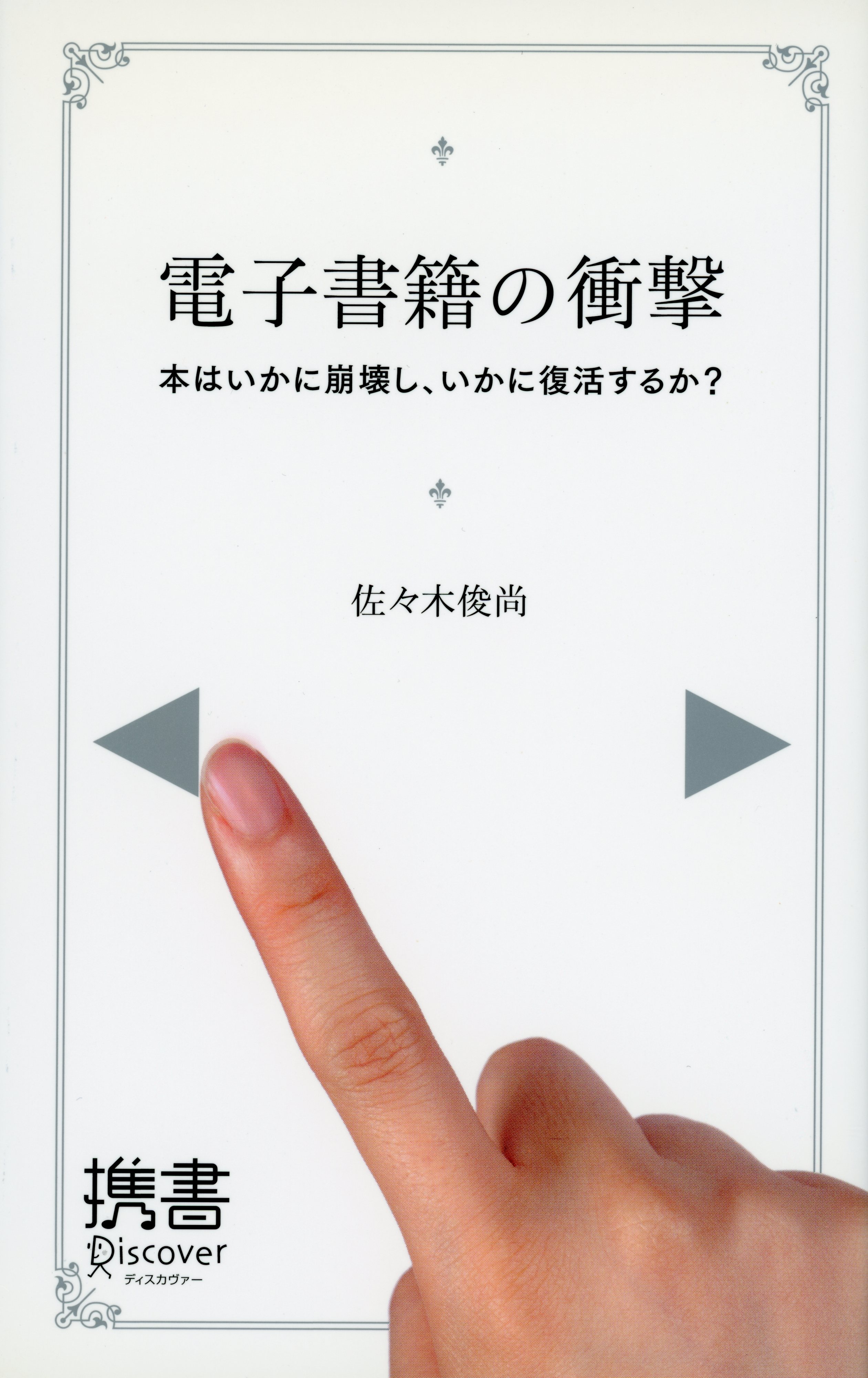
|
| ★お買得! 32GB! USBフラッシュメモリー |
- Powered by


コメントする
(初めてコメントする場合、承認されるまではコメントが表示されない場合があります。)